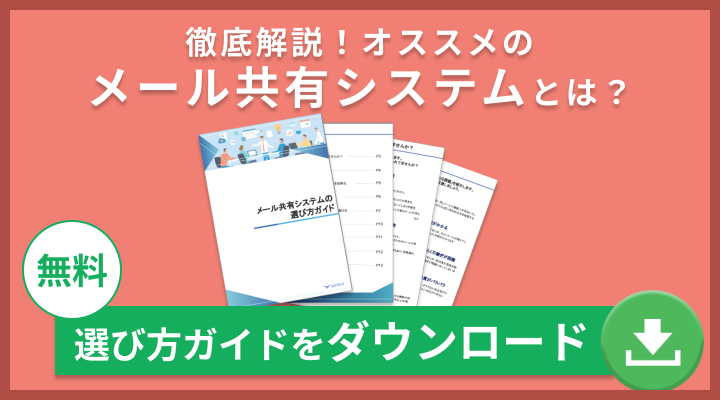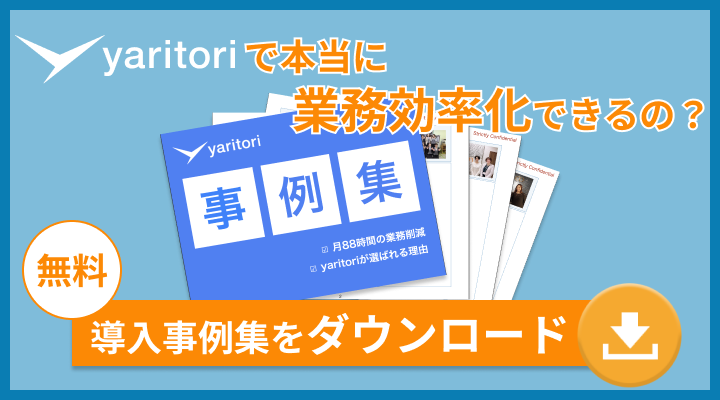日々、膨大な問い合わせメールに困っていませんか?
複数のアカウントでメールを管理していると、未対応メールや返信ミスが発生しやすくなります。多くの企業担当者は、効率的にメール管理を行いたいと考えているのではないでしょうか。
そこでこの記事では、簡単にThunderbirdでメールを自動でフォルダ振り分けする設定方法をご紹介します。フォルダ振り分けするメリットや注意点もご紹介しますので、Thunderbirdの利用者でメールが大量にきて管理できていない人、対応漏れが発生している人は必見です。
「yaritori」は、1ユーザー1,980円から利用でき、Thunderbirdを利用する企業さまに「使いやすさ」で選ばれているカスタマーサポートツールです。複数のメールアドレスに届く問い合わせを一元管理し、事故なく効率的なカスタマーサポートを実現することができます。
サービス概要・導入事例などがわかる資料をお送りしますので、お気軽に資料請求をしてください。
Thunderbirdでメールをフォルダ振り分けするメリット
Thunderbirdでメールをフォルダ振り分けするメリットは3つあります。

メール対応が効率的になる
Thunderbirdでメールをフォルダ振り分けすることで、メール対応が非常に効率的になります。たとえば、顧客からの問い合わせ、社内の連絡、ニュースレターなど、種類ごとにフォルダを作成すれば、必要なメールをすぐに見つけられます。
メールが整理されている環境であれば、メールのチェックや返信対応、情報共有等スムーズに行うことができます。
対応漏れを防止できる
メールをフォルダに振り分けることは、対応漏れを防ぐために非常に有効です。特に、重要なメールや期限があるタスクに関するメールを特定のフォルダに自動的に振り分ける設定をすれば、見落とすことが少なくなります。
さらに、フォルダごとに未読メールを一目で確認できるため、未対応のメールを素早く把握できます。結果として、対応漏れによるトラブルを未然に防ぐことができ、信頼性の向上につながります。
メールの検索性の向上
フォルダ振り分けを行うと、メールの検索性が大幅に向上します。特定のプロジェクトや担当者に関連するメールが一箇所に集まるため、過去のメールを探す際にも時間がかかりません。
さらに、フィルタやラベルを併用することで、特定の条件に一致するメールだけを素早く絞り込むことが可能です。
Thunderbirdでメールをフォルダ振り分けの設定方法
Thunderbirdでメールをフォルダに振り分ける設定方法をご紹介します。
1. まずメールを振り分けるフォルダを作成します。Thunderbirdのメニューバーから「ファイル」「新規作成」「フォルダー」の順でクリックします。
2. 「新しいフォルダー」画面が表示されます。「名前」の入力欄にメールを振り分ける際に使用するフォルダの名前を入力します。メールアカウントを選択していない状態でのフォルダ作成の場合、「作成先」をフォルダを作りたいメールアカウントに設定します。左の「フォルダーを作成」をクリックしたら、振り分けたいフォルダー作成の完了です。
3. 次に作成したフォルダーにフィルターを設定します。メニューバーの「ツール」から「メッセージフィルター」をクリックします。
「メッセージフィルター」画面が表示されたら「新規」をクリックします。
「新規」をクリックすると「フィルター設定」画面が表示されます。メールを振り分ける条件を設定しましょう。
以下の画像のように「フィルターを適用するタイミング」を「新着メール受信時」「迷惑メール分類前に実行」に設定します。
さらに条件を設定していきますが、メールアドレスで振り分けたいとき「すべての条件に一致」を選択して「が次と一致する」「ここにメールアドレスを入れる」に振り分けたいメールアドレスを入力する方法がおすすめです。
4. 条件の設定が完了したら、動作の実行を設定します。
「メッセージを設定する」に設定し、作成したフォルダを選択します。
設定は以上です。
「yaritori」は、1ユーザー1,980円からの低価格で利用できる問い合わせ管理システムです。初期費用・最低契約期間もなく、7日間の無料トライアルをお試しいただけます。
サービス概要・導入事例などがわかる資料をお送りしますので、お気軽に資料請求してください
Thunderbirdでメールが指定されたフォルダに振り分けられない時の対処法
Thunderbird(サンダーバード)でメールが指定されたフォルダに振り分けられない場合は、次の方法を試してみてください。
・メールアドレスに入力ミスや余分な半角文字が含まれていないか確認する
・「メッセージフィルタ」画面で「有効のチェック」が外れていないか確認する
・ 「次の条件に一致する電子メールを受信したとき」の項目で改めて任意の仕分け条件を設定する
・「実行する処理」の項目で「アイテムをフォルダに移動する」にチェックを入れ、任意の移動先フォルダを選択する 「受信トレイ」を選択した状態にし、「実行したいフィルター条件」を選択し、「今すぐ実行」をクリックする
Thunderbirdでメールが迷惑メールフォルダに振り分けられてしまった時の対処法
Thunderbirdでメールが指定されたフォルダに振り分けられないことがあるようです。メールがフォルダに振り分けられない場合、以下の方法で対処します。
1.基本的な設定を確認しましょう。メールアカウントを右クリックし、「設定」「アカウント設定」の順で選択します。
画面左の「迷惑メール」の項目を選択し、「迷惑メールと判断された受信メッセージを次のフォルダーに移動する」をチェックします。「次のアカウントの”迷惑メール”フォルダー」を選択したら画面右下の「OK」をクリックします。
2. 次に迷惑メールとして設定させたいメールに「迷惑メールマーク」(赤丸部分)を入れます。迷惑メールマークを設定し続けることで、メールが自動的に振り分けられていくようになります。
3.自動的に振り分けられない場合、「Altキー」をクリックし、「迷惑メールフィルターを実行」を選択します。次回の迷惑メール受信から自動的にフォルダ振り分けが実行されるはずです。
「yaritori」は、1ユーザー1,980円からの低価格で利用できる問い合わせ管理システムです。初期費用・最低契約期間もなく、7日間の無料トライアルをお試しいただけます。
サービス概要・導入事例などがわかる資料をお送りしますので、お気軽に資料請求してください
Thunderbirdでメールをフォルダ振り分けする際に気をつけること
Thunderbirdでメールをフォルダ振り分けする目的は、業務効率化を図るためであって複雑化することではありません。メールをフォルダ振り分けする際、以下2つのポイントに気をつけましょう。

複数の基準で運用しない
Thunderbirdでメールをフォルダに振り分ける際は、複数の基準で運用しないことが重要です。一つの明確な基準で運用することで、メールの管理が効率化され、素早く必要な情報にアクセスできます。
たとえば、プロジェクトごとにフォルダを設定する場合、プロジェクトの重要度や緊急度で分けてしまうと、どのメールがどのフォルダにあるのか混乱しやすくなります。
このように、複数の基準を混在させてしまうと、フォルダの目的が不明確になり、結果的に効率的な情報管理を妨げることになります。メールの振り分けは一貫した基準で行うようにしましょう。
フォルダを細かくしすぎない
業務効率化のためにフォルダを細かく設定しすぎると、逆に業務を複雑化させる恐れがあるため注意が必要です。必要な情報を探す際、どのフォルダにアクセスすれば良いのかわからなくなり、検索作業が困難になるリスクがあるからです。
例えば、フォルダを「新規受付」「対応中」「対応完了」などの対応状況に応じてシンプルに振り分ける方法があります。メールの対応状況に応じてメールをフォルダ移動させていくだけなので、業務の進捗状況を可視化でき、対応漏れのリスクも軽減できます。
大量のメール管理/整理なら「yaritori」
大量メールの管理にお困りならば「yaritori」の導入がおすすめです。「yaritori」は、複数アカウントのメールを一元管理できるメール共有システムです。
メールの対応状況(未対応や回答済み)や担当者管理も一目で把握できるため、チーム内で対応状況を可視化することができます。また、二重返信防止機能も搭載されているため、同一案件の重複対応が発生する危険も抑えられます。
メールごとのチャット機能が備わっていることも魅力の1つです。チャット機能により、一問一答のようなやり取りではなく、リアルタイムでのやり取りが可能です。特定のメンバーへの「@メンション」機能を活用することも、チーム内の円滑なやり取りにつながります。
7日間無料でお試しできますので、メールの管理/整理にお困りならyaritoriの導入をご検討ください。
まとめ
この記事では、Thunderbirdでメールをフォルダ振り分けする方法をご紹介してきました。
Thunderbirdでメールをフォルダ振り分けすることは、大量メール管理の効率化につながります。ただし、Thunderbirdの画面上でメールの対応進捗状況を把握することはできません。また、フォルダを細かく設定しすぎると、メールをフォルダ振り分けするための時間がかかったり、検索作業が困難になる恐れがあります。
重要なメールの対応漏れ防止やチームでのメール管理を効率化するために「yaritori」の導入をおすすめします。メール対応の状況を可視化することで見落としや対応漏れを防止できるだけでなく、テンプレートを利用することでメール対応を効率化することが可能です。
メールが大量にきて管理できていない人や対応漏れが発生して困っている人からのご相談をお待ちしております。
「yaritori」は、1ユーザー1,980円から利用でき、Thunderbirdを利用する企業さまに「使いやすさ」で選ばれているカスタマーサポートツールです。複数のメールアドレスに届く問い合わせを一元管理し、事故なく効率的なカスタマーサポートを実現することができます。
サービス概要・導入事例などがわかる資料をお送りしますので、お気軽に資料請求をしてください。